Zmena názvu kanála YouTube bez zmeny názvu účtu Google
Rôzne / / August 04, 2021
Reklamy
Ste tvorcom na YouTube.? Potom sa s vami podelím o túto dobrú správu. Teraz môžeš zmeňte názov svojho kanála YouTube priamo z vášho profilu YouTube. Vo svojom účte Google už nemusíte robiť žiadne zmeny, aby sa zmena názvu prejavila vo vašom kanáli YouTube.
Predtým ste museli prejsť do nastavení účtu Google a zmeniť názov svojho YouTube. Teraz je celý proces decentralizovaný. Je to dobrý krok z YouTube, pretože okrem YouTube nemusíte používať jedno meno v rôznych iných službách Google. Názov vášho kanála YouTube bude výlučne použitý na platforme zdieľania videa.
Pri používaní ďalších služieb Google, ako je Gmail, budete mať namiesto vymysleného a svojrázneho názvu kanála YouTube svoje skutočné meno e-mailového profilu. Niet divu, že pri odosielaní e-mailov to vystrihne veľa nejasností.
Obsah stránky
-
1 Zmena názvu kanála YouTube bez zmeny názvu účtu Google
- 1.1 Zmeňte názov kanála YouTube z počítača
- 1.2 Kroky na zmenu profilového obrázka
- 1.3 Zmena názvu kanála YouTube a profilového obrázka zo smartphonu
Zmena názvu kanála YouTube bez zmeny názvu účtu Google
Vysvetlil som kroky na zmenu názvu kanála YouTube z počítača aj z mobilnej aplikácie. V stolnom prehliadači sa môžete prihlásiť do svojho kanála YouTube. Potom vstúpte do štúdia YouTube a urobte zmeny v názve kanála.
Reklamy
V aplikácii YouTube pre váš smartphone je proces ešte jednoduchší. K kanálu máte okamžitý prístup a môžete zmeniť jeho názov. Nie je potrebné používať štúdio YouTube.
Zmeňte názov kanála YouTube z počítača
- Otvorte YouTube vo svojom webovom prehliadači pre počítače
- Prihláste sa do svojho kanála YouTube
- Kliknite na profilový obrázok kanála

- Z ponuky vyberte štúdio YouTube
- Na ľavom paneli posuňte zobrazenie nadol na položku Prispôsobenie

- Ďalej kliknite na kartu Základné informácie

-
Kliknite na ikonu ceruzky vedľa názvu svojho kanála YouTube a upravte ho a aktualizujte

- Napíšte nový názov kanála a kliknite na Zverejniť
Kroky na zmenu profilového obrázka
Predtým ste museli zmeniť profilový obrázok vo svojom účte Gmail. Niekedy by sa to prejavilo na vašom kanáli YouTube. Teraz sa tento proces zmenil a vy môžete okamžite nahrať nový profilový obrázok pre svoj profil YouTube. Postupujte podľa pokynov uvedených nižšie.
- Prihláste sa do svojho kanála YouTube
- Prejdite do Štúdia YouTube kliknutím na profilový obrázok
- V ponuke na ľavej strane vyberte položku Prispôsobenie
- Tentokrát kliknite na kartu Branding
- Kliknite Nahrať na prezeranie a výber obrázka správnej veľkosti povolenej službou YouTube pre profilový obrázok
- Upravte umiestnenie obrázka
- Po dokončení kliknite na Zverejniť uvedenie nového profilového obrázka do platnosti.
Zmena názvu kanála YouTube a profilového obrázka zo smartphonu
- Otvorte vo svojom smartfóne aplikáciu YouTube
- Prihláste sa do svojho kanála
- Klepnite na svoje profilový obrázok
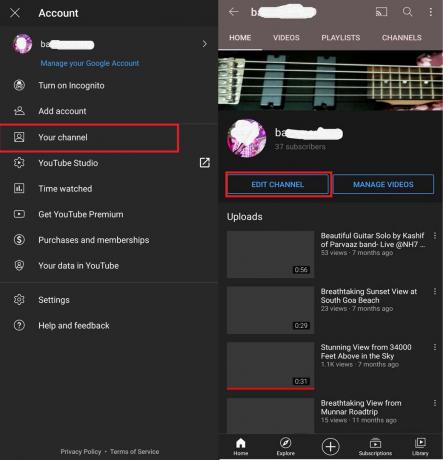
- V ponuke klepnite na Váš kanál
- Potom klepnite na Upraviť kanál
-
Klepnite na ikonu ceruzky vedľa názvu vášho kanála
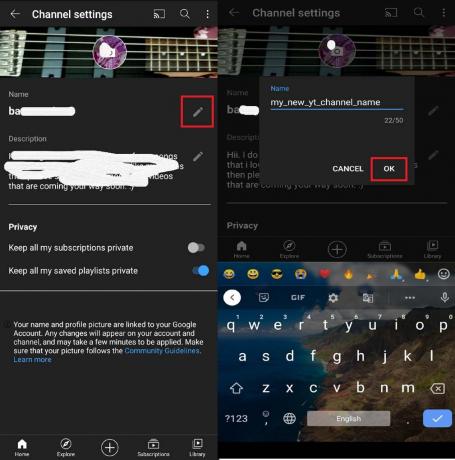
- Zadajte nový názov a klepnite na Ok
- Podobne klepnutím na ňu zmeníte profilový obrázok
- Vyhľadajte nový obrázok a vyberte ho

- Po výbere nového profilového obrázka klepnite na Uložiť
To je všetko o novej aktualizácii z YouTube, ktorá vám umožňuje zmeniť názov vášho kanála YouTube bez zmeny názvu účtu Google.
Play Station 4 je vážne jedno z najlepších herných zariadení, ktoré človek môže uspokojiť...
Reklamy Amazon Prime Video (Prime Video) sa stáva jednou z najpopulárnejších online streamovacích platforiem cez...
Reklamy Vo vašom webovom prehliadači sa nezobrazujú videá YouTube?? Ak čelíte problémom s videom...



